登录
- 微信登录
- 手机号登录
微信扫码关注“汇帮科技”快速登录
Loading...
点击刷新
请在微信【汇帮科技】内点击授权
300秒后二维码将过期
二维码已过期,点击刷新获取新二维码
登录
登录
其他登录方式
修改日期:2025-11-04 10:00
CAD文件格式转换是设计工作中经常遇到的任务,尤其是在不同软件平台之间进行协作时。DWG和DXF作为两种常见的CAD格式,各自有着不同的特点和应用场景。DWG格式通常与AutoCAD紧密关联,具有较好的兼容性,但其封闭性限制了在其他软件中的直接使用。相比之下,DXF格式作为一种开放标准,能够跨多种CAD程序使用,更适合文件交换和团队协作。因此,掌握高效的转换方法显得尤为重要。在日常工作中,许多用户需要将DWG文件转换为DXF格式,以便在不同系统中查看或编辑。这不仅涉及到单个文件的处理,还可能包括批量转换的需求。面对市场上众多的转换工具,如何选择一款既方便又可靠的软件成为关键。有些工具可能操作复杂,有些则可能存在文件安全问题。针对这些实际情况,本文将详细介绍几款实用的转换工具,重点讲解它们的使用步骤和特点。通过阅读下面的内容,你可以快速了解各种方法的优缺点,并根据自己的需要选择合适的解决方案。无论是简单的单文件转换,还是复杂的大批量处理,都能找到对应的指导。下面我们就从最常用的工具开始,一步步展开说明。
步骤一:下载并打开汇帮CAD转换器软件。在界面中找到“DXF CAD互转”功能,点击进入操作页面。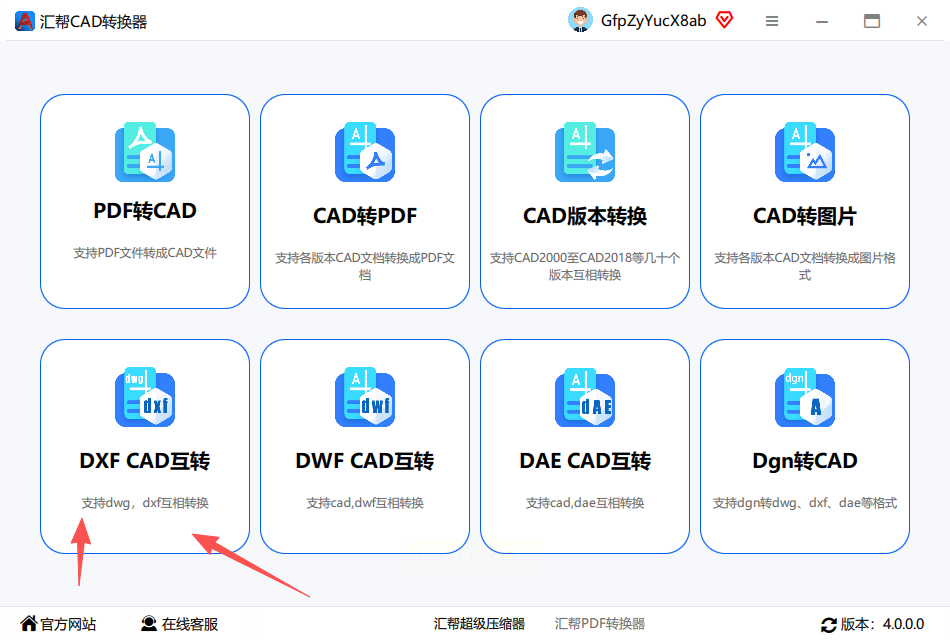
步骤二:进入转换界面后,左侧显示操作选项,右侧是文件上传区域。你可以直接点击添加文件,软件支持批量上传多个DWG文件。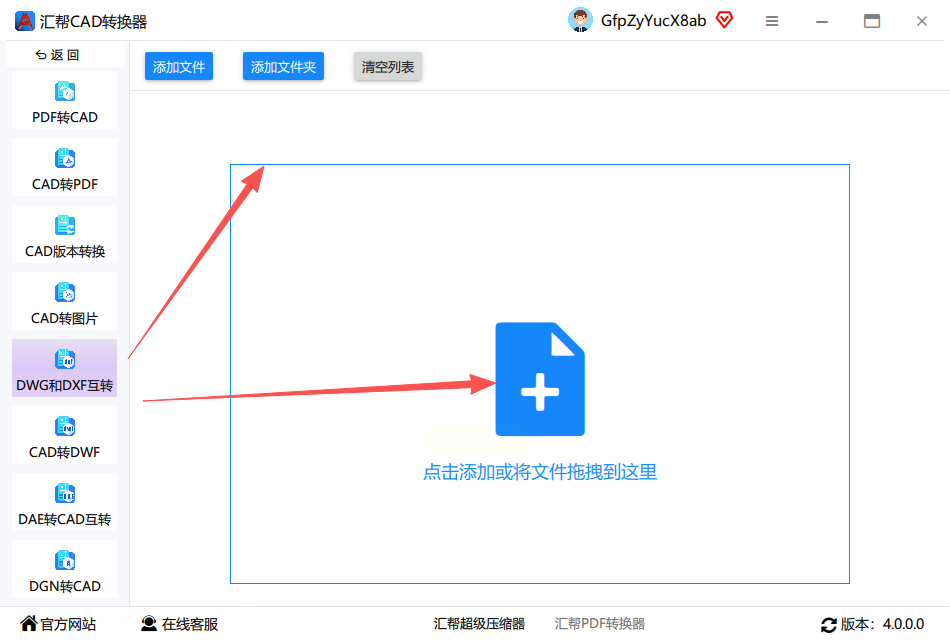
步骤三:上传文件后,系统会自动识别文件格式。在下方设置输出路径,选择转换后文件的保存位置。确认无误后,点击开始转换按钮。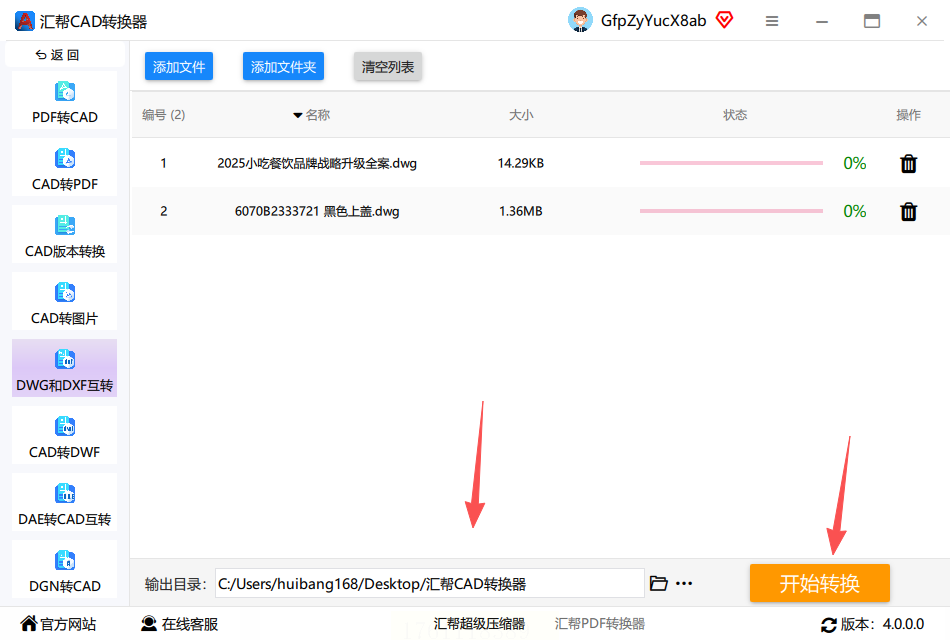
步骤四:软件开始执行转换任务。整个过程会自动保留原始文件,同时生成新的DXF格式文件。转换完成后,你可以在指定文件夹查看结果。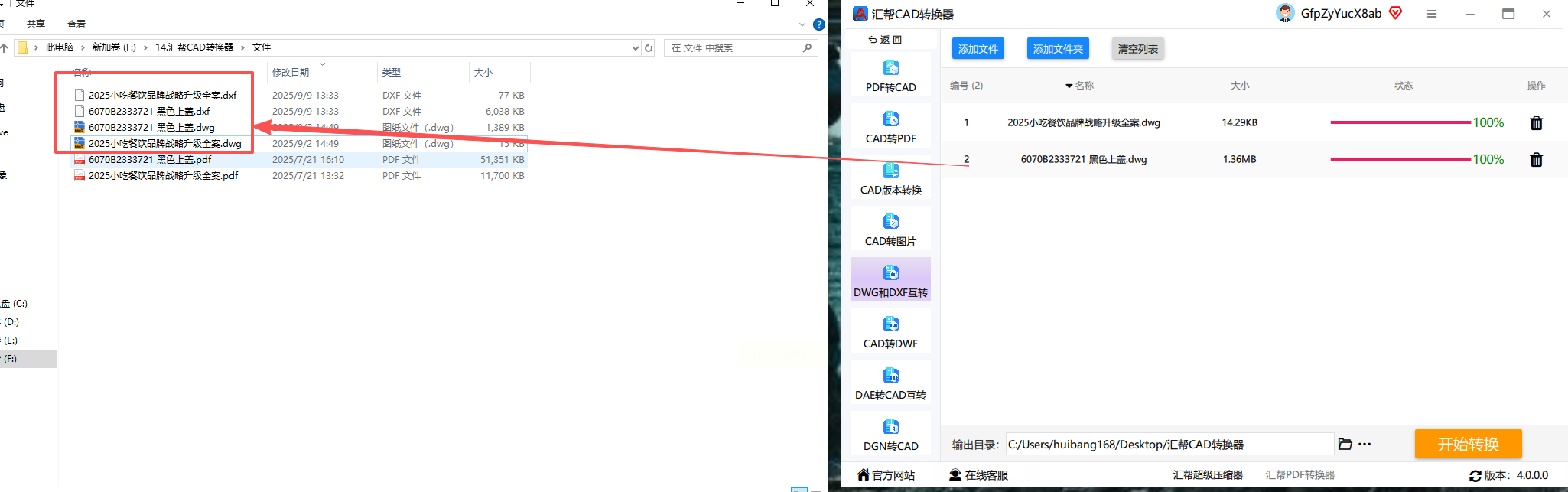
使用汇帮CAD转换器时,无需担心文件安全问题。该软件采用本地处理模式,所有操作在用户设备上完成,不会上传数据到外部服务器。这种设计有效保护了设计内容的机密性,防止敏感信息泄露。对于需要保密的工程项目,这一点尤其重要。
步骤一:启动BricsCAD程序,打开需要转换的DWG文件。
步骤二:在菜单栏选择“文件”选项,然后点击“导出”功能。
步骤三:如果需要转换部分图形,可以点击“选择对象”按钮,用鼠标框选目标内容,按Enter键确认选择。
步骤四:在命令行输入DECIMAL命令,根据需求设置坐标精度。例如输入数字4,表示保留4位小数,这个设置特别适合CNC加工等精密制造场景。
BricsCAD提供了更多专业选项,允许用户对输出格式进行细致调整。它支持DXF文件的二进制和ASCII两种格式导出,适合有特殊要求的工业设计工作。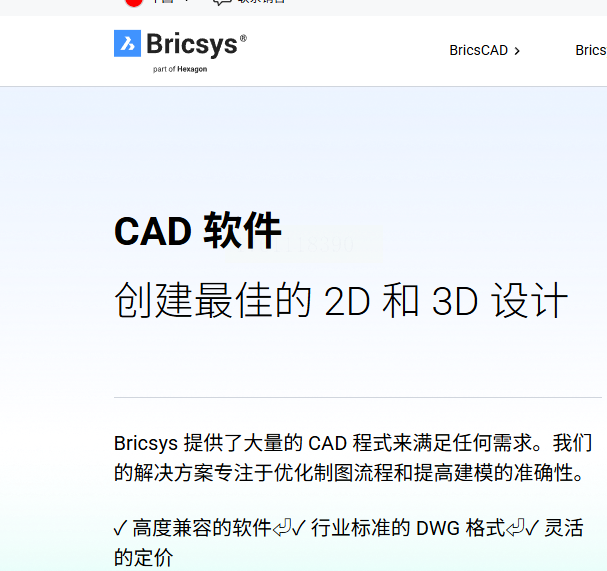
步骤一:通过浏览器访问AnyConv网站。
步骤二:点击页面上的上传区域,选择需要转换的DWG文件。也可以直接将文件拖拽到指定区域。
步骤三:系统自动识别输入格式,在输出格式中选择DXF。
步骤四:点击转换按钮,等待处理完成,然后下载转换后的文件。
AnyConv作为在线工具,完全免费且没有文件大小限制。它的优点是操作简单,不需要安装软件,适合快速处理单个文件。不过需要注意的是,在线工具会将文件上传到服务器,对于机密内容需要谨慎使用。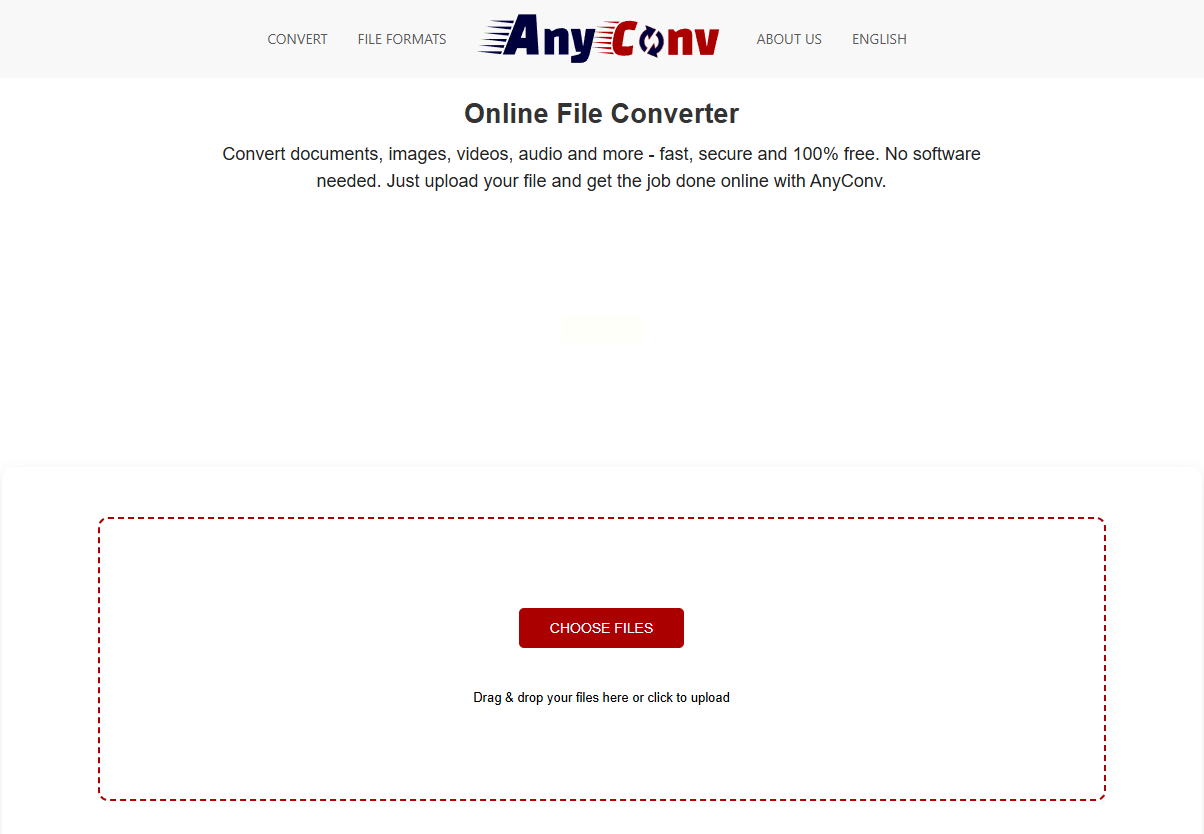
步骤一:下载并启动ODA File Converter程序。
步骤二:在输入选项卡中添加需要转换的DWG文件,可以批量选择多个文件。
步骤三:在输出设置中指定保存路径,选择DXF作为目标格式。
步骤四:点击开始按钮,软件会显示转换进度。对于大量文件,转换过程可能需要几分钟时间。
ODA File Converter是专业的批量转换工具,能够同时处理上百个文件。它支持自定义输出版本和文件命名规则,适合设计院和制造企业的大规模转换需求。在高级设置中,用户还可以选择将DWG中的每个布局生成独立的DXF文件,或者保留原有的线宽信息。
常见问题解答
转换后的文件出现乱码怎么办?这通常是由于字体兼容性问题造成的。建议在转换前,确保源文件使用了通用字体。也可以尝试在不同版本的CAD软件中打开检查。
转换过程中软件无响应如何处理?大型文件转换可能需要较长时间,请耐心等待。如果长时间没有反应,可以检查电脑内存是否充足,关闭其他运行程序释放资源。
如何保证转换精度?在精度要求高的场景下,建议使用BricsCAD或汇帮CAD转换器这类专业软件。它们提供精度设置选项,可以根据需要调整小数位数。
CAD格式转换是设计工作中不可或缺的环节。通过本文介绍的几种方法,你可以根据具体需求选择最适合的工具。
掌握这些方法后,相信你能更加从容地应对各种格式转换需求,提高工作效率。无论是在建筑设计、机械制图还是其他工程领域,都能找到合适的解决方案。希望这些内容对你的工作有所帮助,让你在CAD文件处理中更加得心应手。
如果想要深入了解我们的产品,请到 汇帮科技官网 中了解更多产品信息!
没有找到您需要的答案?
不着急,我们有专业的在线客服为您解答!

请扫描客服二维码